Rad sa mogućnostima za poslovanje u Kanban prikazu
Koristite Kanban prikaz za mogućnosti za poslovanje da efikasno nadgledate kanal i vidite prilike u njihovim različitim statusima ili fazama toka poslovnog procesa.
Zahtevi za licencu i ulogu
| Tip zahteva | Morate imati |
|---|---|
| Dozvolu | Dynamics 365 Sales Premium, Dynamics 365 Sales Enterprise, ili Dynamics 365 Sales Professional Više informacija: Dynamics 365 Prodajne cene |
| Bezbednosne uloge | Bilo koja primarna prodajna uloga, kao što je prodavac ili menadžer prodaje Više informacija: Primarne prodajne uloge |
Šta je Kanban pogled?
Kanban prikaz prikazuje mogućnosti za poslovanje kao kartice. Trake u Kanban prikazu predstavljaju podrazumevane statuse ili faze toka poslovnog procesa za mogućnosti za poslovanje. Kartice mogućnosti za poslovanje u stazama pokazuju gde se u procesu mogućnosti za poslovanje trenutno nalaze.
Mogućnosti za poslovanje možete da prevlačite na različite trake da biste ih premestili iz jednog statusa ili faze u drugi.
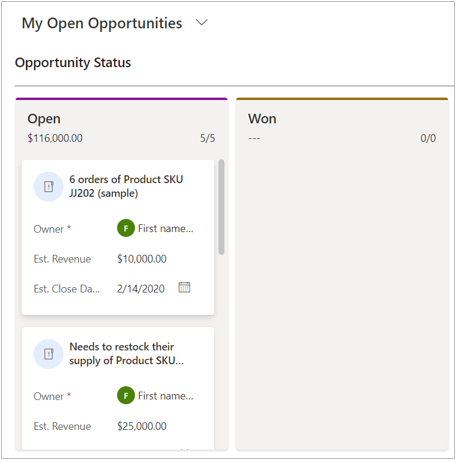
Belešku
Kanban prikaz nije podržan u mobilnoj aplikaciji.
Otvaranje Kanban prikaza
Kanban prikaz je dostupan kada se kontrola „Kanban“ doda entitetu mogućnosti za poslovanje. Ako ne vidite Kanban prikaz, obratite se stručnjaku za prilagođavanje sistema.
Da biste otvorili Kanban prikaz:
Na mapi sajta izaberite Mogućnosti.
Na komandnoj traci, izaberite ikonu Više komandi
 , a zatim izaberite Prikaži kao>Kanban.
, a zatim izaberite Prikaži kao>Kanban.
Dostupni Kanban prikazi za zapise o mogućnostima za poslovanje
Sledeće dve vrste Kanban prikaza dostupne su za mogućnosti za poslovanje:
- Na osnovu faze toka poslovnog procesa (podrazumevani prikaz).
- Na osnovu statusa mogućnosti za poslovanje.
Možete prelaziti između prikaza tako što ćete izabrati tip Kanban sa padajuće liste tipa Kanban.

U Kanban prikazu zasnovanom na statusu, svaka linija predstavlja status podrazumevane mogućnosti za poslovanje kao što su Otvoreno, Osvojeno ili Izgubljeno.
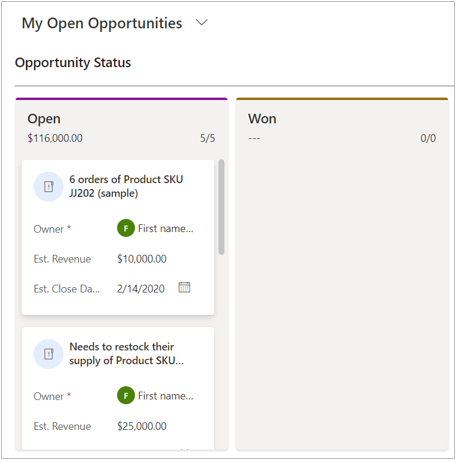
U prikazu zasnovanom na protoku poslovnog procesa, staze za plivanje predstavljaju faze mogućnosti u procesu prodaje tok poslovnog procesa.
Trenutno, Kanban prikaz je dostupan samo za tok poslovnog procesa Sales Process .

Belešku
Ako je vaš sistemski administrator ili prilagoditelj prilagodio poslovni proces prodajnog procesa , kao što je promena faza u tok poslovnog procesa, promene se odražavaju u Kanban prikazu prilika zasnovanog na protoku poslovnog procesa.
Upoznajte Kanban prikaze
Evo nekih važnih stvari koje treba znati o Kanban prikazu:
Na vrhu svake trake prikazan je ukupni procenjeni prihod za mogućnosti u toj traci.

Takođe prikazuje broj kartica mogućnosti za poslovanje u toj traci. U bilo kom trenutku, samo prvih 10 zapisa ili kartica se prikazuje u bilo kojoj traci. Ako na traci postoji više od 10 prilika za kartice - na primer 50 - brojanje pokazuje 10/50. Da biste videli više kartica, pomerite se nadole u traci. Kada se pomerate nadole, prebrojavanje se menja da bi se prikazalo 20/50 itd.
Belešku
Agregacija više od 50.000 zapisa nije podržana u jednoj traci. Ako postoji više od 50.000 zapisa, zbirni procenjeni prihod prikazuje se kao prazan, a ukupan broj zapisa prikazanih kao 50000+.
Kada izaberete naslov kartice, otvara se glavni obrazac mogućnosti za poslovanje. Glavni obrazac se takođe otvara kada pomerate karte preko faza toka poslovnog procesa. Kada zatvorite glavni obrazac, biće osvežavan ceo Kanban prikaz.
Polja kartica se mogu direktno uređivati. Možete da brzo promenite detalje za tri polja u zapisu mogućnosti za poslovanje direktno sa kartice.

Kada izaberete drugi prikaz, kartice u trakama se filtriraju na osnovu odabranog prikaza.
Možete koristiti polje za pretragu da biste filtrirali zapise ili Kartice u stazi za plivanje na osnovu kriterijuma pretrage. Na primer, ako unesete ključnu reč „zainteresovan“, to će osvežiti Kanban prikaz da bi se prikazali zapisi o mogućnostima za poslovanje u kojima naslov počinje sa „zainteresovan“.

Možete da prevučete karticu i premestite je u druge trake.
U Kanban prikazu zasnovanom na statusu:
Premeštanje kartica u druge trake u Kanban prikazu zasnovanom na statusu otvara Promena statusa prilika dijalog, čak i ako ste konfigurisali prilagođenu formu za zatvaranje prilike.

Karticu mogućnosti za poslovanje možete da prevučete iz okvira Otvorenu u traku Ostvareno ili Zatvoreno.
Kada premestite karticu na traku Osvojeno ili Izgubljeno, zapis mogućnosti za poslovanje se zatvara. Na kartici je prikazana ikona katanca, što znači da je kartica (zapis mogućnosti za poslovanje) neaktivna – ne možete da uređujete polja na kartici.
I dalje možete ponovo otvoriti zatvorenu mogućnost za poslovanje (zaključana kartica) premeštanjem kartice sa trake Ostvareno ili Neostvareno u traku Otvoreno.
Kada prevlačite karticu da biste je premestili na drugu traku, trake na koje se kartica ne može ispustiti biće zatamnjene.
U prikazu zasnovanom na protoku poslovnog procesa:
Premeštanjem kartice na druge trake u Kanban prikazu zasnovanom na toku poslovnog procesa otvara se glavni obrazac sa iskačućim prozorom za mogućnost za poslovanje.

Možete da premestite karticu iz trenutne trake u uzastopnu sledeću ili prethodnu traku. Trake na koje kartica ne može biti ispuštena izgledaju zatamnjene.
Kada prevlačite karticu da biste je premestili na drugu traku, trake na koje se kartica ne može ispustiti biće zatamnjene.
Za sve zatvorene mogućnosti prikazana je ikona zaključavanja. Ikona zaključavanja znači da ne možete promeniti podatke na liniji kartice, ali ipak možete da premeštate kartice iz jedne trake u drugu.
Ne možete da pronađete opcije u aplikaciji?
Postoje tri mogućnosti:
- Nemate potrebnu licencu ili ulogu. Proverite odeljak Zahtevi za licencu i ulogu na vrhu ove stranice.
- Administrator nije uključio funkciju.
- Vaša organizacija koristi prilagođenu aplikaciju. Proverite sa administratorom koji su tačni koraci. Koraci opisani u ovom članku specifični su za unapred pripremljeno čvorište za prodaju i aplikaciju Sales Professional.
Srodne informacije
Dodajte Kanban kontrolu entitetima Prilika ili Aktivnost
Kreirajte ili uredite mogućnosti